按下开机按钮,满心欢喜地准备开始工作,结果电脑屏幕却长时间停留在“正在准备Windows,请不要关闭你的计算机”这个界面上,光标在转圈,但进度似乎永远停滞。这种情况无疑会让人感到焦虑,担心电脑是不是出了什么大问题。别担心,本文将为您提供一套由浅入深、安全有效的解决方案,让电脑恢复正常。

第一步:等
在采取任何强制措施之前,最关键的一步就是——耐心等待。
“正在准备Windows”是系统在配置重大更新时的正常过程,尤其是在安装Windows年度功能更新或累积更新时。这个过程涉及到大量文件的迁移、系统设置的更改和驱动的配置。根据您电脑的硬件性能(特别是硬盘速度)和更新包的大小,这个过程持续30分钟到2-3个小时都属于正常范围。
如何判断电脑是否仍在工作?
观察硬盘指示灯: 留意您电脑机箱或笔记本侧面的硬盘指示灯。如果指示灯长达十几分钟都毫无动静,那么电脑可能真的卡住了。请继续下一步操作。
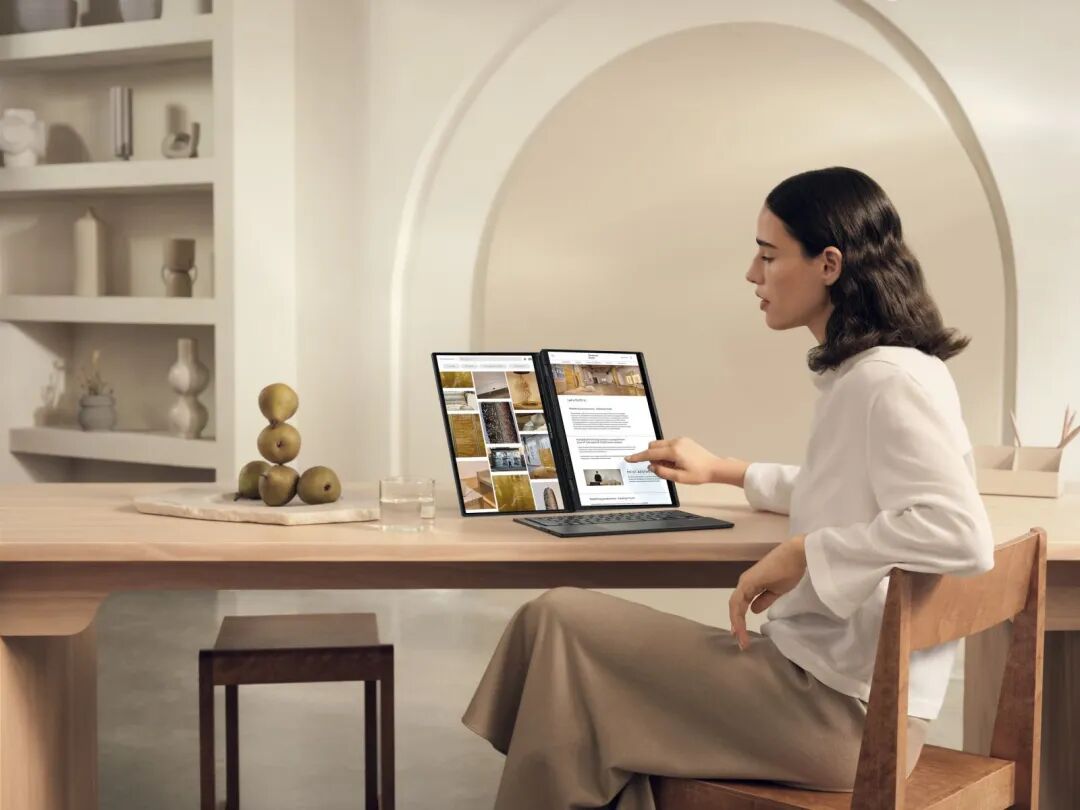
第二步:重启
如果已经等待了足够长的时间(例如2-3小时以上),或者硬盘灯完全没有反应,那么可以尝试强制重启。
警告: 强制关机在更新过程中存在一定风险,可能导致系统文件损坏。但当电脑确实卡死时,这是唯一可行的方法。
此时,可能会遇到以下三种情况:
最佳情况:Windows 成功完成了配置或自动回滚了更新,正常进入了桌面。
一般情况:电脑重新开始配置更新,但这次顺利完成了。
需要修复的情况:电脑无法正常启动,并自动进入了自动修复或蓝色的选择一个选项界面。如果遇到这种情况,恭喜您,已经进入了可以解决问题的Windows恢复环境。

第三步:修复
如果电脑无法正常启动,通常在2-3次失败的尝试后,会自动进入Windows恢复环境 (WinRE)。也可以在开机出现Windows标时长按电源键强制关机,重复2-3次来手动触发。
进入蓝色的恢复环境后,选择疑难解答 -> 高级选项,您会看到一系列强大的修复工具。
方案一:启动修复
这是最简单的选项。点击启动修复,系统会自动诊断并尝试修复妨碍Windows加载的问题。让它运行完成,看看是否能解决问题。
方案二:卸载更新(最有效)
既然问题是更新引起的,那么卸载它就是最直接的解决办法。
在高级选项中,选择卸载更新。然后会出现卸载最新的质量更新和卸载最新的功能更新两个选项,通常,质量更新是每月的常规更新,首先尝试卸载它。如果问题依旧,再尝试卸载功能更新(这是大的版本更新)。

方案三:系统还原
如果之前创建过系统还原点,可以进行系统还原。
在高级选项中,选择系统还原。按照提示,选择一个在问题出现之前的还原点,将电脑的系统状态恢复到当时。这个过程不会影响个人文件(如文档、照片)。
方案四:进入安全模式
在高级选项中,选择启动设置 -> 重启。电脑重启后,按数字键4或F4进入安全模式。安全模式只加载最核心的驱动和服务。如果能成功进入安全模式,说明是某个第三方软件或驱动与更新发生了冲突,可以在安全模式下卸载最近安装的程序或更新显卡、网卡等驱动。
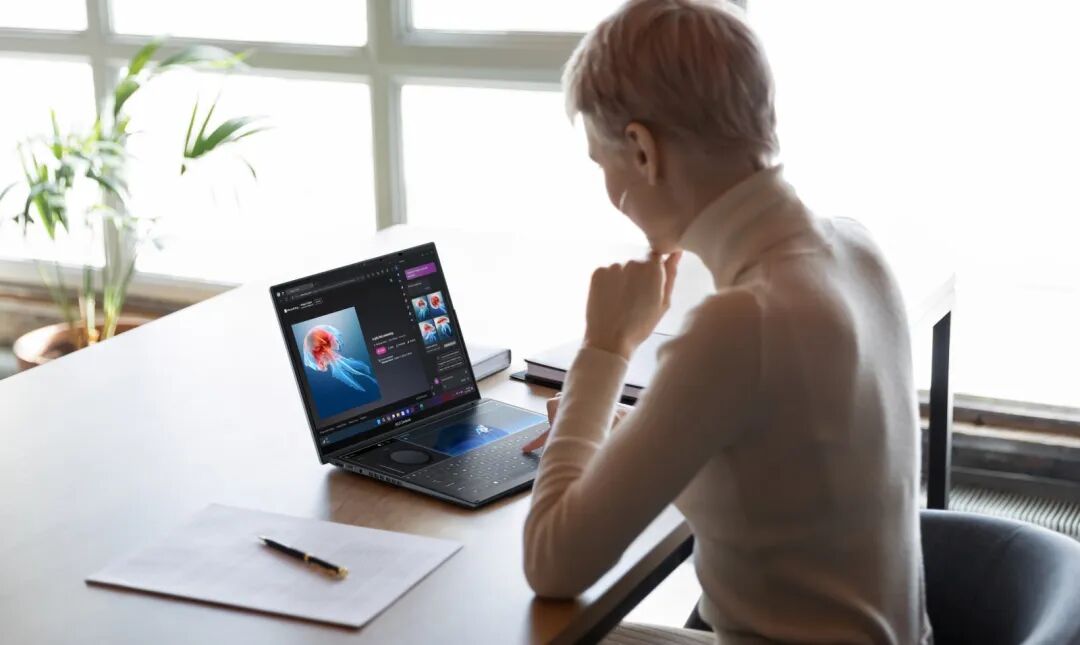
第四步:重置或重装
如果以上所有方法都无效,您还有最后的选择。
重置此电脑: 在疑难解答页面,选择重置此电脑。可以选择保留我的文件(会删除已安装的应用和设置,但保留个人文件)或删除所有内容。前者是首选。
全新安装: 使用U盘制作Windows安装介质,进行全新安装。这是最彻底的解决方案,但过程也最复杂,并且会清空系统盘的所有数据。

总结与预防
遇到“正在准备Windows”卡住时,切记耐心等待是第一原则。若长时间无响应,再依次尝试强制重启 -> 进入恢复环境修复 -> 重置系统。通过这套流程,绝大多数问题都能得到解决。
为了未来避免类似问题,建议:
1.在进行重大更新前,确保系统盘(C盘)有足够的剩余空间。
2.定期备份您的重要文件。
3.在网络稳定、电源供应充足的环境下进行系统更新。
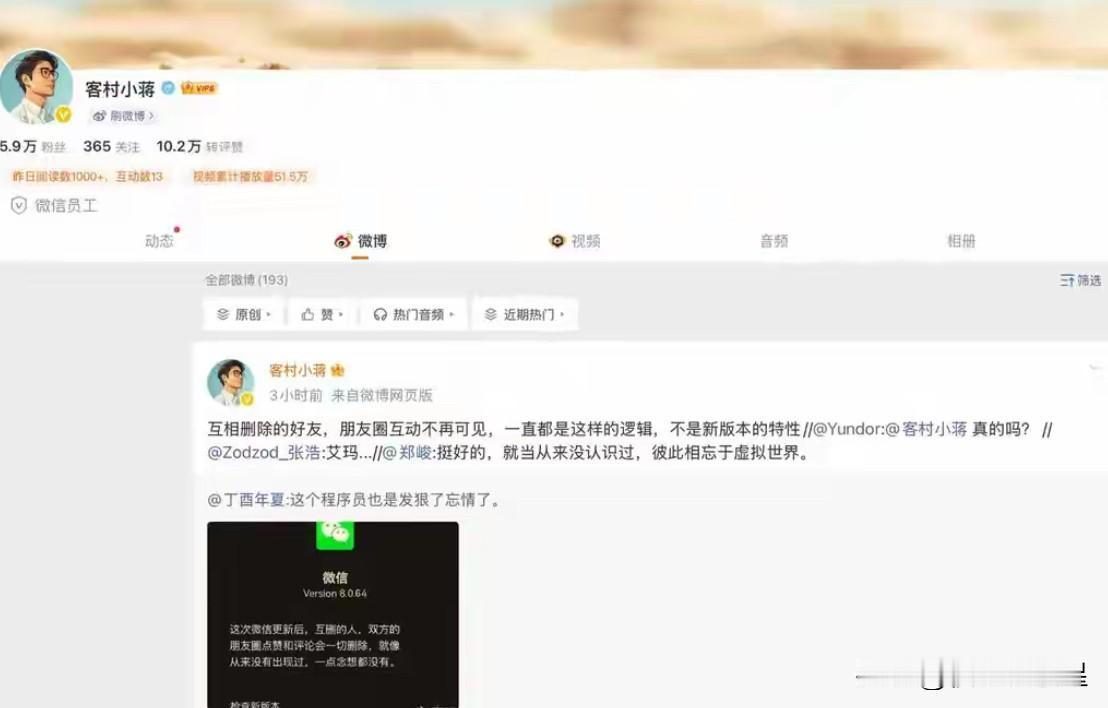


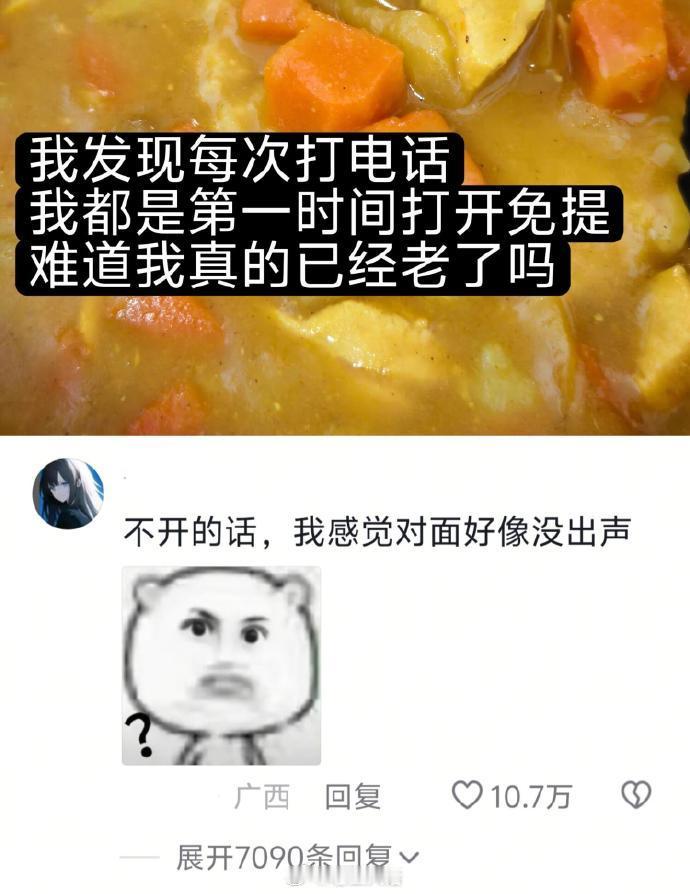
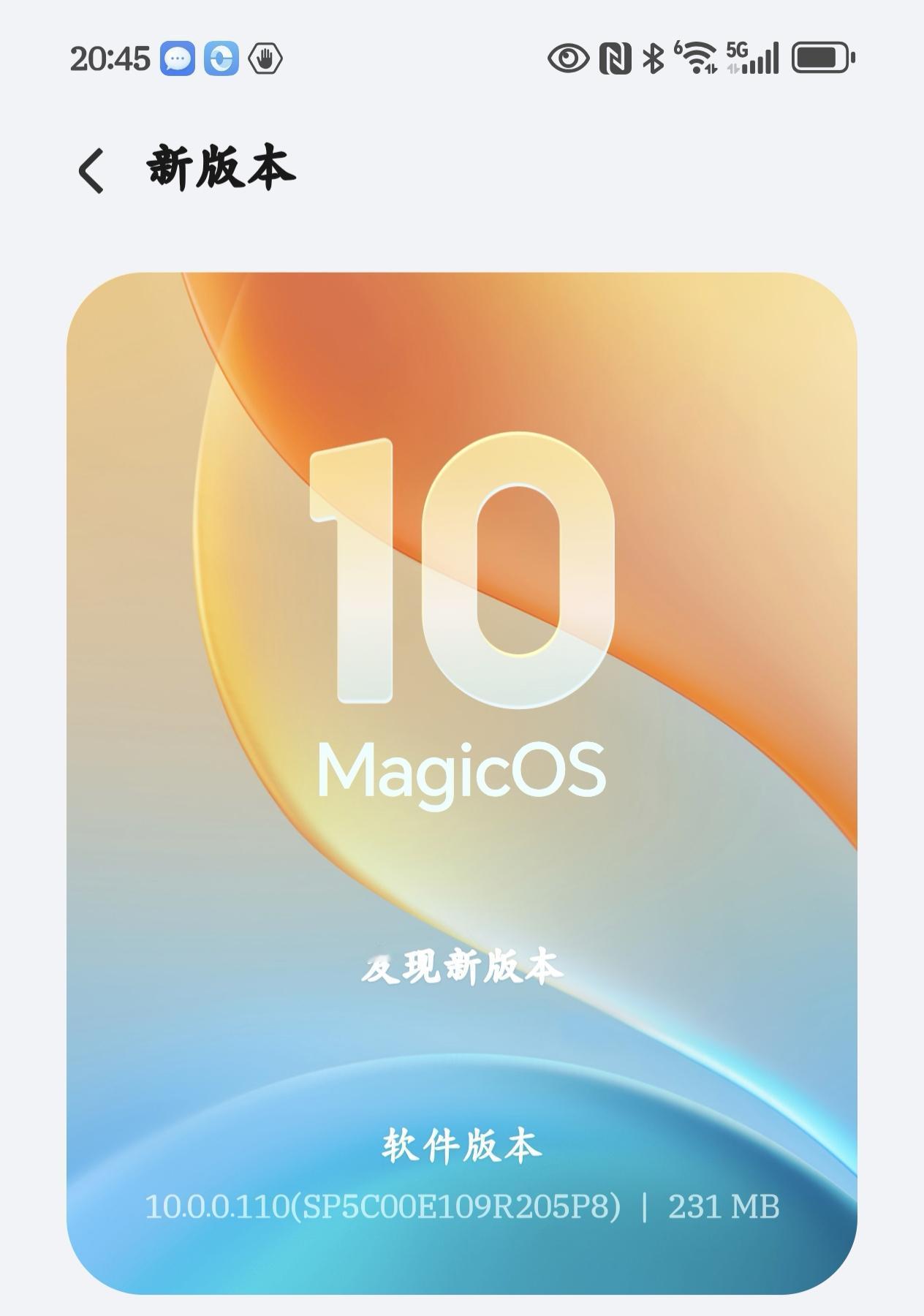
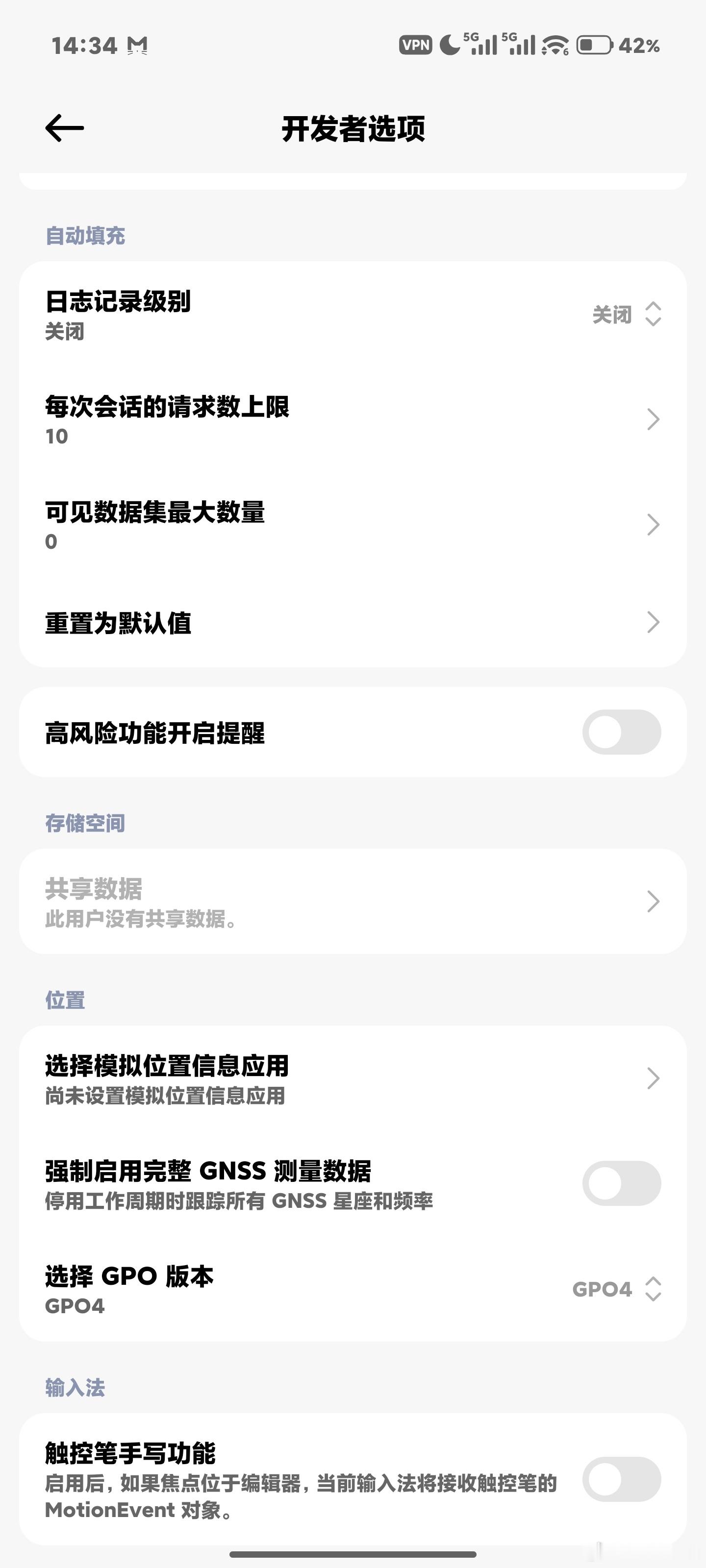
评论列表